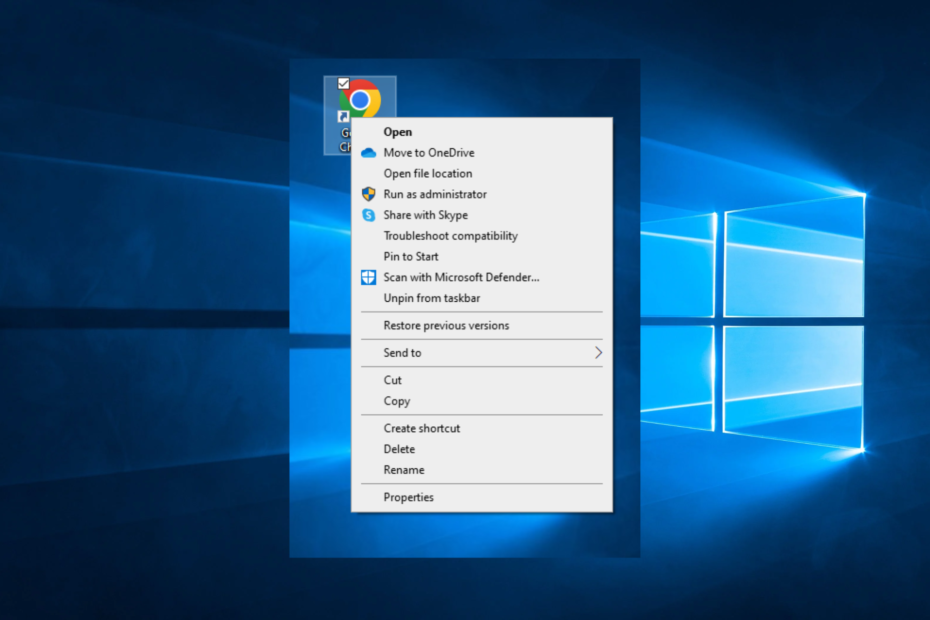გაითვალისწინეთ, რომ გვერდის განახლების გაფართოება შესანიშნავად შეასრულებს სამუშაოს
- თითქმის ყველა მთავარ ბრაუზერს არ აქვს გვერდის ავტომატური განახლების ფუნქცია.
- ეს სახელმძღვანელო დეტალურადაა აღწერილი, თუ როგორ შეგიძლიათ ავტომატურად განაახლოთ ვებსაიტების გვერდები Firefox, Edge, Google Chrome, Safari და Internet Explorer-ში დამატებითი ბრაუზერის გაფართოებებით.
- ასევე, გაიგეთ, შეუძლიათ თუ არა ვებგვერდებს გაარკვიონ, იყენებთ თუ არა ავტომატური განახლების ხელსაწყოს ან გაფართოებას.
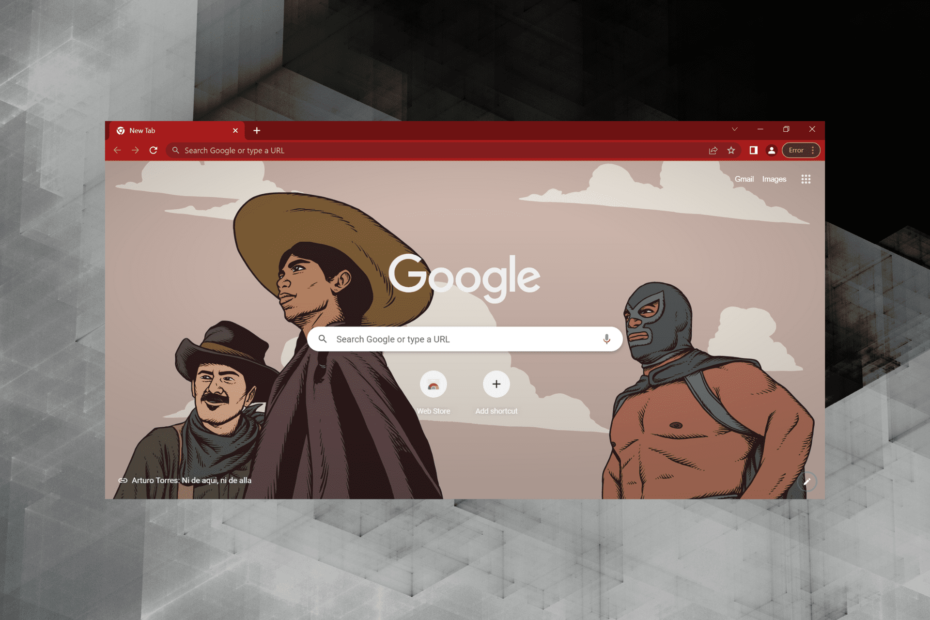
- მარტივი მიგრაცია: გამოიყენეთ ოპერის ასისტენტი გასასვლელი მონაცემების გადასატანად, როგორიცაა სანიშნეები, პაროლები და ა.შ.
- რესურსების გამოყენების ოპტიმიზაცია: თქვენი RAM მეხსიერება გამოიყენება უფრო ეფექტურად, ვიდრე სხვა ბრაუზერებში
- გაძლიერებული კონფიდენციალურობა: უფასო და შეუზღუდავი VPN ინტეგრირებული
- რეკლამის გარეშე: ჩაშენებული რეკლამის ბლოკერი აჩქარებს გვერდების ჩატვირთვას და იცავს მონაცემთა მოპოვებისგან
- მეგობრული თამაშებისთვის: Opera GX არის პირველი და საუკეთესო ბრაუზერი თამაშებისთვის
- ჩამოტვირთეთ Opera
ყველა ბრაუზერში შედის გადატვირთვის ღილაკები განაახლეთ გვერდი. თუმცა, უმეტესობა არ შეიცავს გვერდის ავტომატური განახლების პარამეტრებს, რათა დააკონფიგურიროთ ეს ბრაუზერები, რათა ავტომატურად განაახლონ ვებგვერდები მითითებულ დროში.
მიუხედავად ამისა, არსებობს სხვადასხვა გაფართოება ყველა ბრაუზერისთვის, რომელიც უზრუნველყოფს გვერდის ავტომატური განახლების ფუნქციებს.
დღევანდელ სახელმძღვანელოში ჩვენ შევისწავლით რამდენიმე საუკეთესო გაფართოებას Chrome, Firefox, Edge, Safari და Internet Explorer ბრაუზერებისთვის. წაიკითხეთ მეტი რომ გაიგოთ.
შემიძლია დავაყენო ჩანართი ავტომატურ განახლებაზე?
დიახ, შეგიძლიათ დააყენოთ ჩანართი ავტომატური განახლებისთვის ბრაუზერში მორგებული განსაზღვრული სიხშირით. მაგრამ, ბრაუზერებს არ გააჩნიათ ჩაშენებული ვარიანტი.
მომხმარებლები, როგორც წესი, ეყრდნობიან მესამე მხარის აპებს ან გაფართოებებს, რათა ავტომატურად განაახლონ ჩანართი ან კონკრეტული ვებსაიტი თავიანთ ბრაუზერში. შემდეგ განყოფილებაში ჩვენ ყურადღებას გავამახვილებთ ავტომატური განახლების გაფართოებებზე (გარდა IE-ისა), რადგან მათი ინსტალაცია და მუშაობა მარტივია.
შეუძლიათ ვებგვერდებს ავტომატური განახლების აღმოჩენა?
ვებსაიტების ადმინისტრატორების უმეტესობას არ აინტერესებს, ავტომატურად განაახლებთ ვებსაიტს ხელსაწყოს გამოყენებით, თუ ამას ხელით აკეთებთ. მაგრამ, ვებსაიტებისთვის, რომლებიც კატეგორიულად უარყოფენ ამგვარი ინსტრუმენტების გამოყენებას, არსებობს მისი იდენტიფიცირების გზები.
მაგალითად, ვებსაიტებს შეუძლიათ დაადგინონ თქვენს ბრაუზერში დაინსტალირებული გაფართოებები, თუ იყენებთ უფრო ძველ ვერსიას. თუმცა, უახლესი ვერსიებისთვის, ვებსაიტებს შეუძლიათ დაეყრდნონ განახლების სიჩქარეს ნივთების მონიტორინგისთვის. ასე რომ, ვებსაიტის ავტომატური განახლების გამოვლენის ალბათობა ცუდია, მაგრამ არ შეიძლება უარვყოთ შესაძლებლობა. .
როგორ შემიძლია გვერდების ავტომატური განახლება ჩემს ბრაუზერში?
როგორ განვაახლოთ გვერდი Chrome-ში ავტომატურად?
- გახსენით Chrome, გადადით გვერდის განახლება გაფართოება და დააწკაპუნეთ Chrome-ში დამატება.
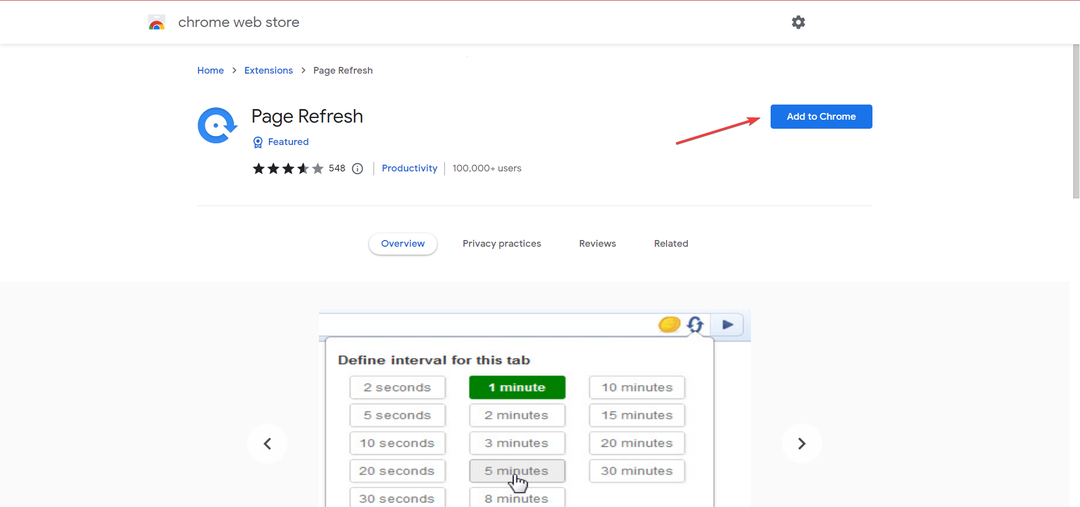
- დააწკაპუნეთ დამატებაგაფართოება დადასტურების მოთხოვნაში.
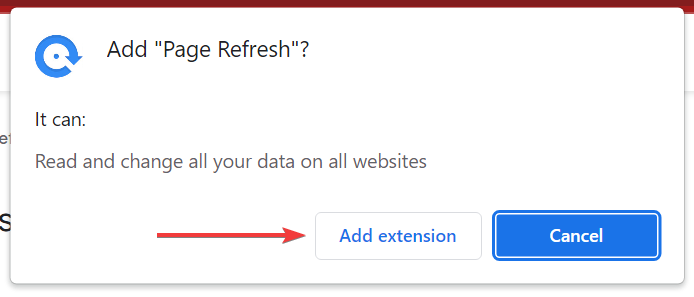
- ახლა დააწკაპუნეთ გაფართოებები ხატულაში ინსტრუმენტთა პანელიდა აირჩიეთ გვერდის განახლება.
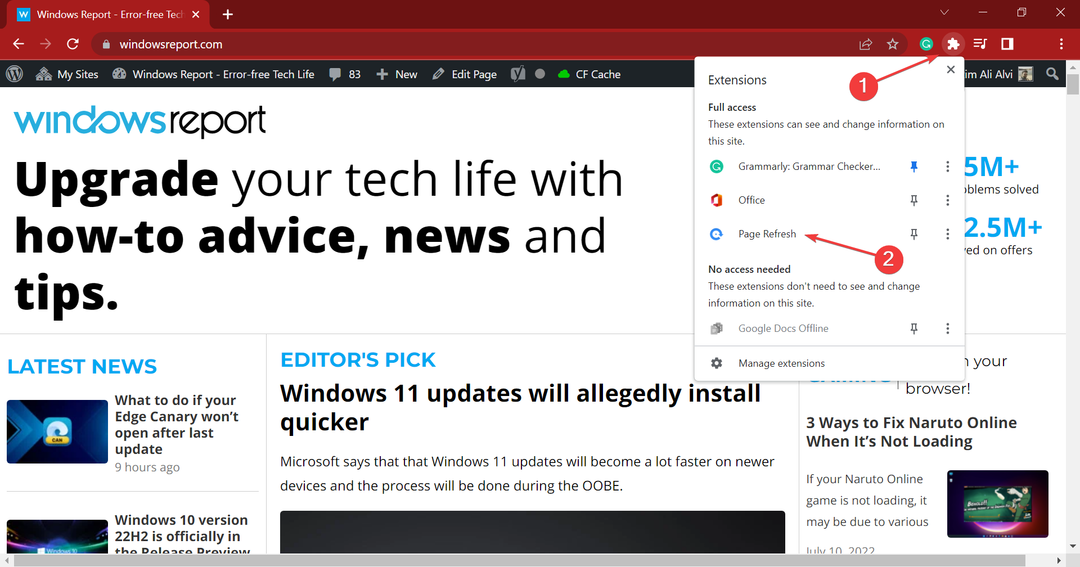
- დააყენეთ ტაიმერი ავტომატური განახლებისთვის და შემდეგ დააწკაპუნეთ დაწყება.
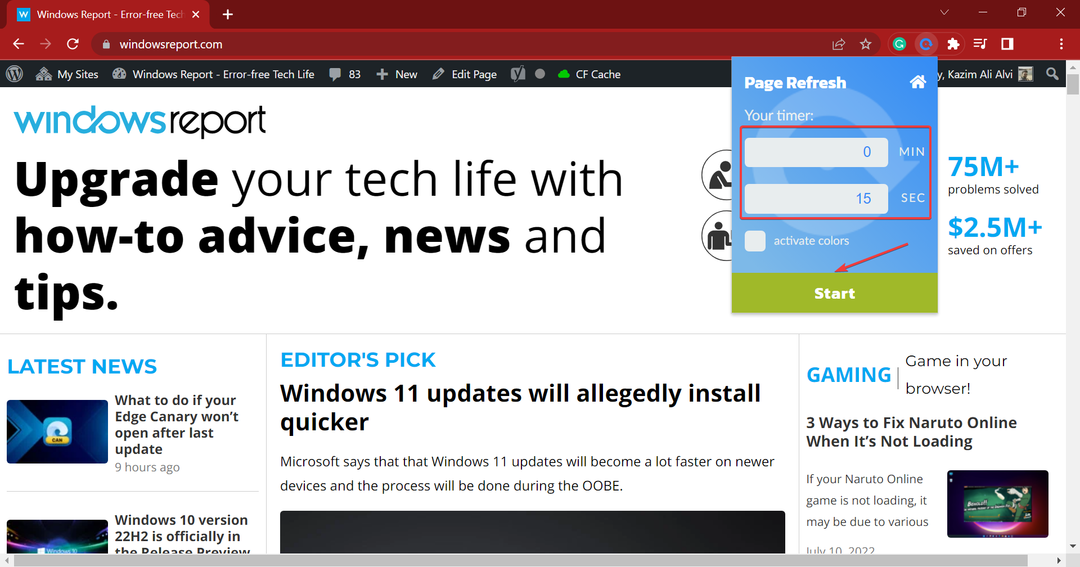
თუ გაინტერესებთ, როგორ გააგრძელოთ გვერდის ავტომატურად განახლება Chrome-ში, გვერდის განახლება გაფართოება შესანიშნავად შეასრულებს სამუშაოს. ასევე, არის კიდევ რამდენიმე ავტომატური განახლების გაფართოება Chrome-ში, რომლებიც შეგიძლიათ სცადოთ.
როგორ განვაახლოთ გვერდი Edge-ში ავტომატურად?
- გადადით განახლებული გაფართოება on Microsoft Edgeდა დააწკაპუნეთ მიიღეთ.
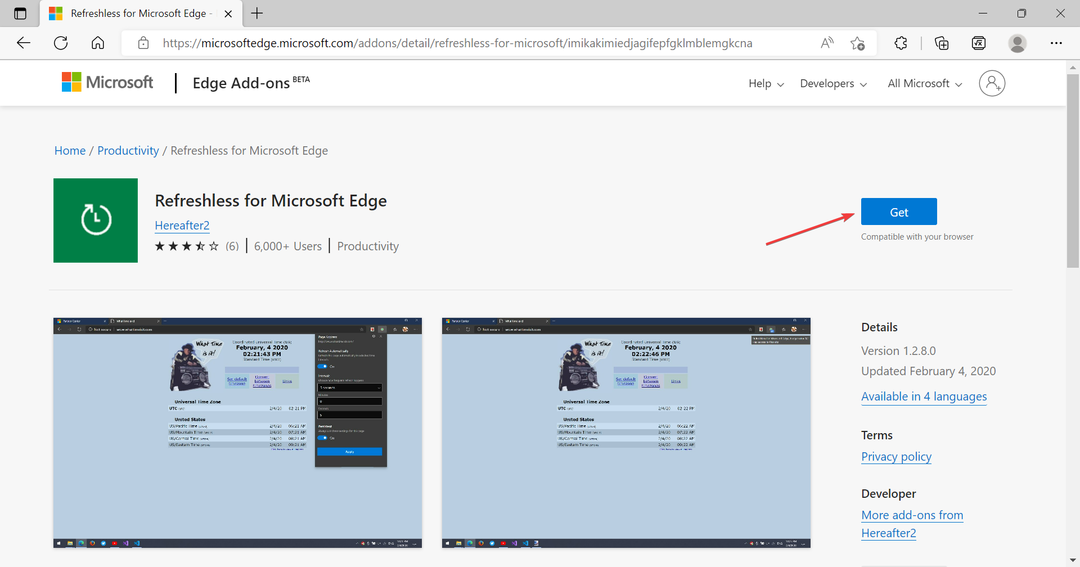
- Დააკლიკეთ გაფართოების დამატება დადასტურების მოთხოვნაში.
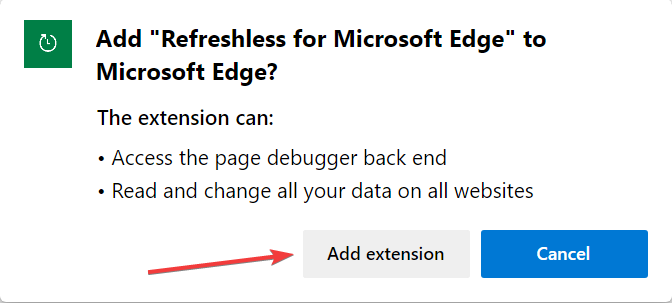
- ახლა დააწკაპუნეთ გაფართოებები ხატულაში ინსტრუმენტთა პანელი და აირჩიეთ განახლებული Microsoft Edge-ისთვის.
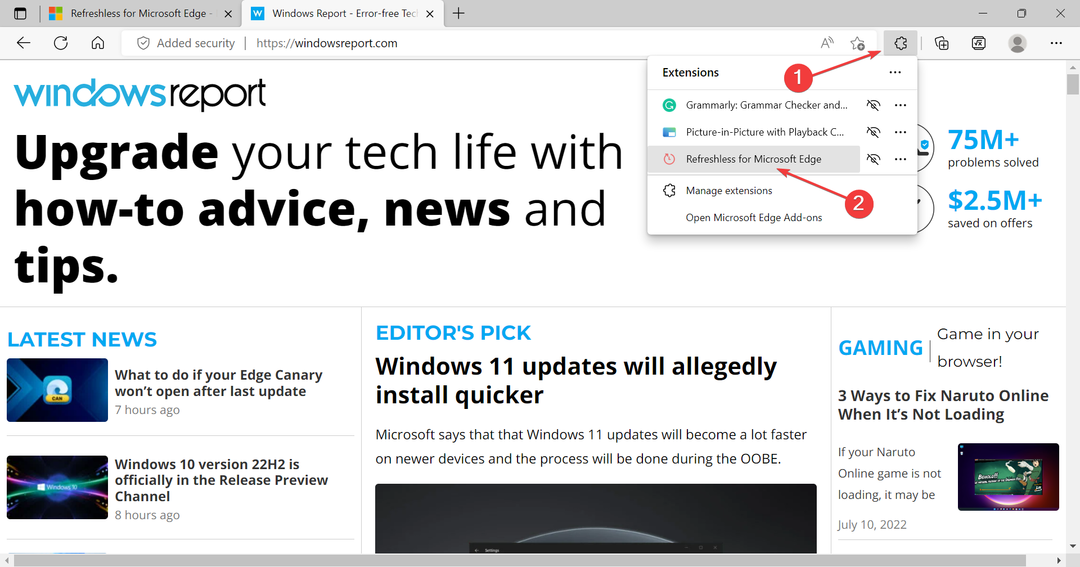
- ჩართეთ განაახლეთ ავტომატურად გადართეთ, დააყენეთ ინტერვალები ჩამოსაშლელი მენიუდან ან ხელით დააყენეთ და შემდეგ დააწკაპუნეთ მიმართეთ.
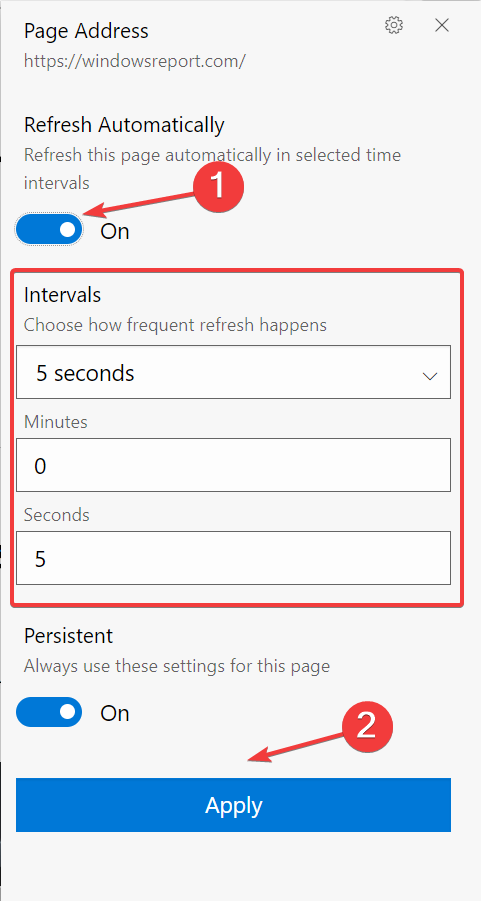
- ასევე, შეგიძლიათ გადართოთ Მუდმივი დაყენება ჩართულია თუ გსურთ გაფართოებამ დაიმახსოვროს პარამეტრი.
Refreshless გაფართოება Edge-ისთვის ერთ-ერთი საუკეთესოა გვერდის ავტომატურად განახლებისთვის. ასე რომ, თუ იყენებთ Edge-ს, როგორც ძირითად ბრაუზერს, დააინსტალირეთ იგი. ასევე, არის Edge-ის ავტომატური განახლების სხვა მრავალი გაფართოება, რომელიც შეგიძლიათ შეამოწმოთ.
როგორ განვაახლოთ გვერდი Firefox-ში ავტომატურად?
- გადადით Tab Reloader გაფართოება და დააწკაპუნეთ Firefox-ში დამატება.
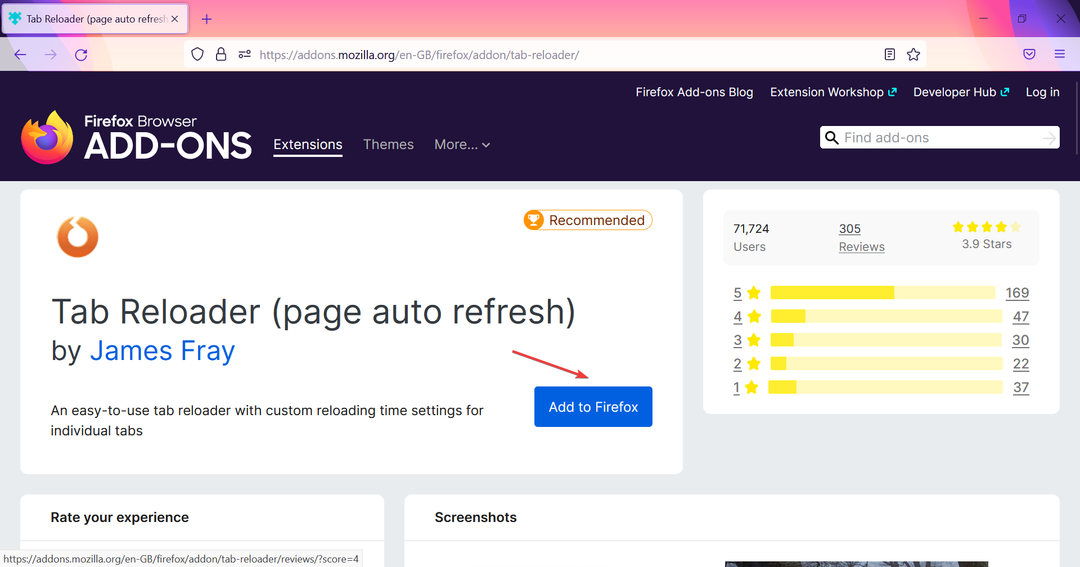
- დააწკაპუნეთ დამატება დადასტურების მოთხოვნაში.
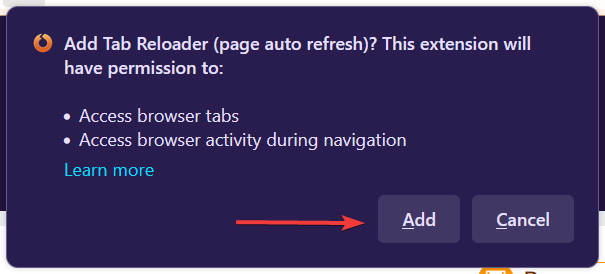
- შემდეგი, გახსენით ვებგვერდი ავტომატურად განახლებისთვის.
- ახლა დააწკაპუნეთ Tab Reloader გაფართოება-ში ინსტრუმენტთა პანელი.
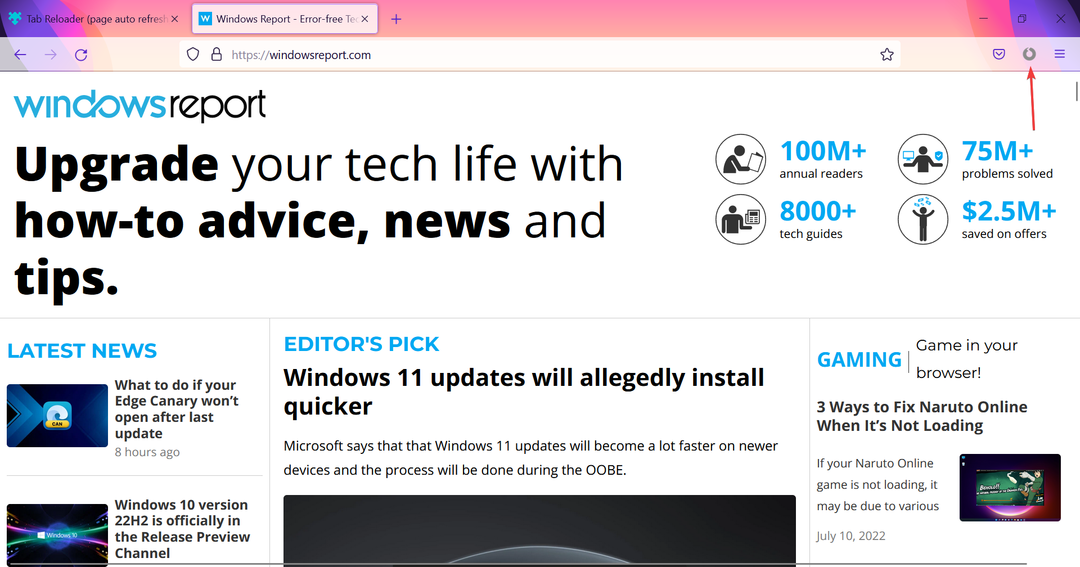
- აირჩიეთ ავტომატური განახლების სიხშირე და დააწკაპუნეთ დაიწყეთ გადატვირთვა.
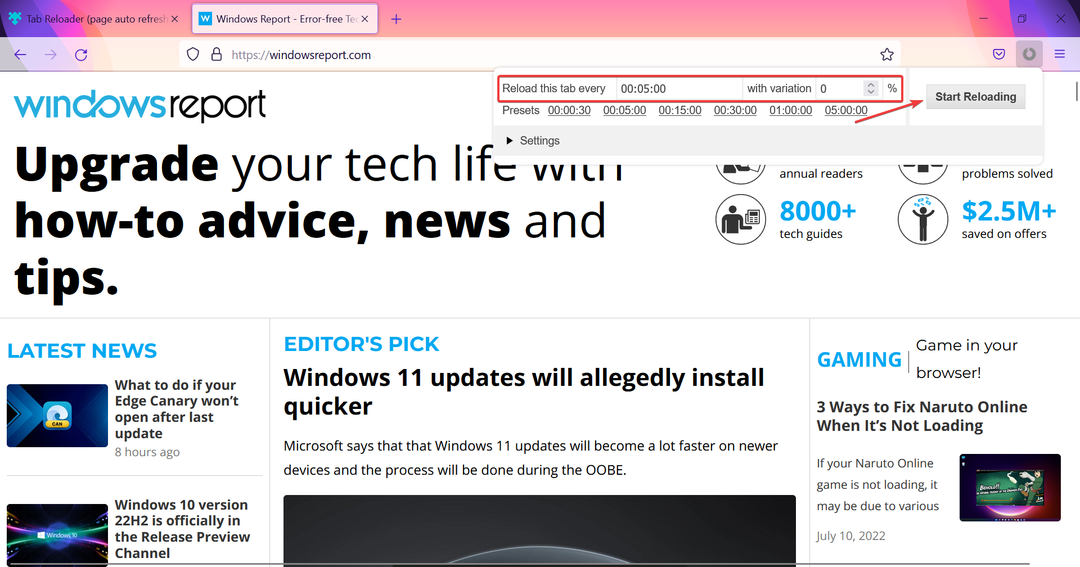
ექსპერტის რჩევა: კომპიუტერის ზოგიერთი პრობლემის მოგვარება რთულია, განსაკუთრებით მაშინ, როდესაც საქმე ეხება დაზიანებულ საცავებს ან Windows-ის ფაილების გამოტოვებას. თუ შეცდომის გამოსწორების პრობლემა გაქვთ, თქვენი სისტემა შეიძლება ნაწილობრივ დაზიანდეს. ჩვენ გირჩევთ დააინსტალიროთ Restoro, ხელსაწყო, რომელიც დაასკანირებს თქვენს აპარატს და დაადგენს რა არის ბრალია.
Დააკლიკე აქ გადმოწეროთ და დაიწყოთ შეკეთება.
კონკრეტული გვერდი ახლა ავტომატურად განახლდება Firefox-ში მითითებული დროის შემდეგ. ასევე, შეგიძლიათ შეამოწმოთ სხვადასხვა პარამეტრები გაფართოების მოსარგებად.
როგორ განვაახლოთ გვერდი Safari-ში ავტომატურად?
როგორც ადრე იყო, თქვენ ნახავთ Safari-ს გაფართოებების ფართო არჩევანს, რომელიც საშუალებას მოგცემთ ავტომატურად განაახლოთ გვერდი. მარტივი განახლება შესანიშნავი არჩევანია Safari-ის მომხმარებლებისთვის.
ის გვთავაზობს მარტივ ინტერფეისს და თქვენ უნდა შეგეძლოთ ნივთების ამოქმედება და გაშვება უმოკლეს დროში. Safari-ში გვერდების ავტომატურად განახლება არც ისე ადვილი იქნებოდა!
როგორ განვაახლოთ გვერდი Internet Explorer-ში ავტომატურად?
მიუხედავად იმისა, რომ Internet Explorer, დიდწილად, მოძველდა, ჯერ კიდევ არსებობს გზები, რომლითაც შეგიძლიათ ავტომატურად განაახლოთ მასზე არსებული გვერდი. ერთ-ერთი უმარტივესი გზაა მესამე მხარის მსგავსი პროგრამული უზრუნველყოფის გამოყენება ავტომატური განახლება IE-სთვის.
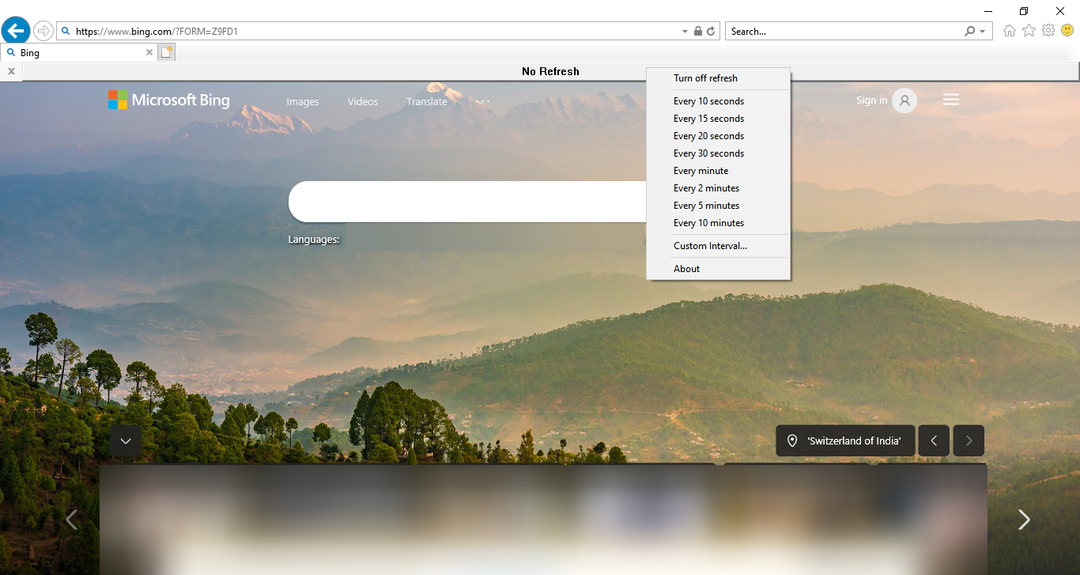
მისი გამოყენება მარტივია და უზრუნველყოფს ტექსტურ ფაილში დაყენების ინსტრუქციების ერთობლიობას. ასე რომ, თქვენ ყოველთვის შეგიძლიათ მიმართოთ მას, თუ ნაბიჯით გაიჭედეთ. ინსტრუმენტი ინტეგრირებულია Internet Explorer-ში და საშუალებას აძლევს ავტომატური განახლების სიხშირის რამდენიმე ვარიანტს, გარდა მისი ხელით დაყენებისა.
რომელია საუკეთესო ავტომატური განახლების გაფართოება?
არსებობს ასობით ავტომატური განახლების გაფართოება, თუ თქვენ უნდა გადახედოთ ყველა მთავარ ბრაუზერს და ნამდვილად არ შეიძლება კონკრეტული გაფართოება საუკეთესოდ მოიხსენიოთ. ზოგი გთავაზობთ მოსახერხებელი ინტერფეისს, ზოგი კი უფრო მეტ პერსონალიზაციას.
საბოლოო ჯამში, ეს ყველაფერი თქვენს მოთხოვნებს ემთხვევა. მაგრამ ის, რაც ჩვენ ჩამოვთვალეთ თითოეული ბრაუზერისთვის, მომხმარებელთა უმეტესობისთვის კარგად უნდა მუშაობდეს.
ასე რომ, თუ აქამდე გაინტერესებთ, როგორ განაახლოთ გვერდი ავტომატურად, აქ გაფართოებები და ხელსაწყოები დაგეხმარებათ. ეს გამოგადგებათ დინამიური ვებსაიტების ავტომატური განახლებისთვის, რომლებიც ხშირად იცვლება და საშუალებას მოგცემთ გააკეთოთ ეს ავტომატურად.
ასევე, გაარკვიეთ, თუ როგორ საუკეთესო ბრაუზერები თამაშებისთვის, იმ შემთხვევაში, თუ თქვენ ეძებდით ერთს.
თუ იცით სხვა შესანიშნავი გაფართოებები გვერდის ავტომატურად განახლებისთვის, ჩამოთვალეთ ისინი კომენტარების განყოფილებაში ქვემოთ.
 ჯერ კიდევ გაქვთ პრობლემები?გაასწორეთ ისინი ამ ხელსაწყოთი:
ჯერ კიდევ გაქვთ პრობლემები?გაასწორეთ ისინი ამ ხელსაწყოთი:
- ჩამოტვირთეთ ეს PC Repair Tool შესანიშნავად შეფასდა TrustPilot.com-ზე (ჩამოტვირთვა იწყება ამ გვერდზე).
- დააწკაპუნეთ სკანირების დაწყება იპოვონ Windows-ის პრობლემები, რამაც შეიძლება გამოიწვიოს კომპიუტერის პრობლემები.
- დააწკაპუნეთ შეკეთება ყველა დაპატენტებულ ტექნოლოგიებთან დაკავშირებული პრობლემების გადასაჭრელად (ექსკლუზიური ფასდაკლება ჩვენი მკითხველებისთვის).
Restoro ჩამოტვირთულია 0 მკითხველი ამ თვეში.
![7 საუკეთესო ბრაუზერი, რომელიც მხარს უჭერს MetaMask-ს [დასახელებული უსაფრთხოების მიხედვით]](/f/254ab9ed73b5a7091687c73d63e8c90b.jpg?width=300&height=460)